Onbekende bronnen inschakelen op elke Android-telefoon
Android Tips En Trucs / / August 05, 2021
Laten we de stappen bekijken om onbekende bronnen op Android in te schakelen. Er is een belangrijke factor die het Android-ecosysteem onderscheidt van zijn iOS-tegenhanger. En het is het open-source karakter van de eerste. Met andere woorden, er is een overvloed aan dingen die op een Android-apparaat kunnen worden uitgevoerd. Dagelijkse gebruikers kunnen er bijvoorbeeld veel uitproberen aangepaste draagraketten, pas het aan met verschillende themapakketten, pictogrammensets, lettertypestijlen onder andere. Evenzo gaan de technische nerds een stap vooruit en proberen ze een heel ander besturingssysteem uit in de vorm van aangepaste ROM's. Nou, dit zijn slechts het topje van de ijsberg. Er bestaat een overvloed aan mogelijkheden die kunnen worden uitgeprobeerd op het besturingssysteem van Google.
De meeste van de bovenstaande tweaks die we noemden, kunnen eenvoudig worden uitgevoerd door de bijbehorende apps rechtstreeks vanuit de Play Store te downloaden. De stappen zijn ook vrij eenvoudig. Zoek gewoon naar uw favoriete apps en games in de winkel en tik op Installeren. Echter. dingen zijn niet zo eenvoudig als u apps buiten de Play Store wilt downloaden en installeren. Hoewel u nog steeds apps en games van derden kunt installeren, zijn er enkele wijzigingen die vooraf moeten worden aangebracht. En vandaag zullen we precies dat delen. In deze handleiding laten we u zien hoe u onbekende bronnen op uw Android-apparaat inschakelt om van meer apps te genieten. Laten we eens kijken hoe dit kan worden gedaan.

Onbekende bronnen inschakelen op Android: waarom is dit nodig?
Dus je vraagt je misschien af waarom je deze onbekende bron in de eerste plaats moet inschakelen wanneer Play Store alles biedt. Welnu, er kunnen verschillende redenen zijn voor hetzelfde. Overweeg bijvoorbeeld deze scenario's.
- Sommige apps plaatsen een geobeperking bij het downloaden. Dat wil zeggen, u kunt die app niet downloaden van Play Store, hij is gewoon niet zichtbaar voor gebruikers die tot die regio behoren.
- Het kan ook gebeuren dat de ontwikkelaar een update naar de app brengt waardoor deze behoorlijk buggy of onstabiel wordt. Je kunt niet echt teruggaan naar de vorige build van die app vanuit de Play Store, omdat zo'n optie niet bestaat. Hoewel u die app gemakkelijk kunt verwijderen, is dat niet altijd de haalbare optie.
- Stel dat een van uw vrienden een APK-bestand heeft gedeeld via WhatsApp, Telegram, ShareIt of een ander medium en u wilt hetzelfde installeren.
Welnu, dit zijn enkele van de scenario's waarmee u regelmatig wordt geconfronteerd. En in alle drie kunt u er pas echt een antwoord op vinden als u onbekende bronnen op uw Android-apparaat inschakelt. Als je dat eenmaal hebt gedaan, kun je eenvoudig elke app vanuit elke bron sideloaden, of het nu gaat om een Google-zoekopdracht of een instant messenger. Evenzo kunt u ook elke versie van de app downloaden en installeren vanaf de externe bron zodra u deze inschakelt. Op dezelfde manier kunt u zelfs geografisch beperkte apps op uw apparaat uitproberen.
Dus nu het "waarom" -gedeelte vrijwel duidelijk is, laten we onze aandacht richten op het "hoe" -gedeelte. Dat wil zeggen, laten we de stappen bekijken om onbekende bronnen op Android in te schakelen om van meer apps te genieten. Volgen.
Onbekende bronnen inschakelen op Android
Hier zijn de vereiste stappen die moeten worden gevolgd om onbekende bronnen op Android in te schakelen:
- Ga op je Android-apparaat naar Instellingen.
- Tik op het Apps en meldingen sectie en tik vervolgens op Geavanceerd.

- Tik op in de lijst die wordt uitgevouwen Speciale app-toegang. Dit zou de laatste optie moeten zijn.
- Scrol daarbinnen naar beneden naar het Installeer onbekende apps sectie.
- U ziet nu een lijst met alle door de gebruiker geïnstalleerde apps, samen met de toegangsstatus. Standaard is het ingesteld op Niet toegestaan voor alle apps.
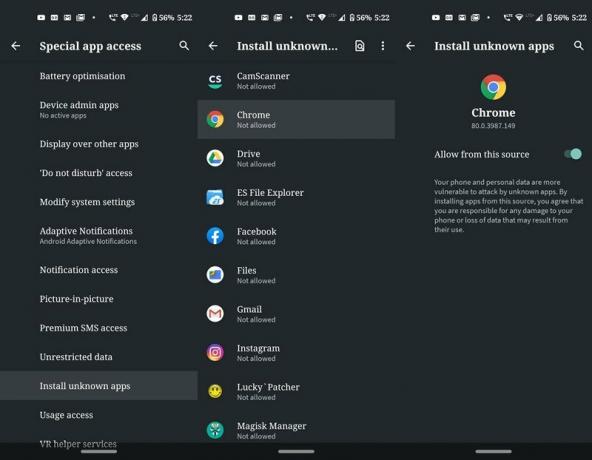
- In dat geval moet u beslissen van welke apps u doorgaans apps van derden downloadt. Stel dat de Chrome-browser zo'n app is. Dus tik op Chrome en schakel gewoon de schakelaar naast in Sta toe vanuit deze bron.
Welnu, er is geen vaste regel dat u deze functie vanaf het begin voor de vereiste apps moet inschakelen. U kunt ook hetzelfde doen als en wanneer dat nodig is. Laten we een voorbeeld nemen.
- Stel dat u de onbekende bronnen niet heeft ingeschakeld voor Telegram en iemand stuurt je een APK-bestand.
- Ga je gang, download de app en probeer deze in Telegram te openen. U wordt begroet met het bericht dat onbekende bronnen niet zijn ingeschakeld op uw apparaat.
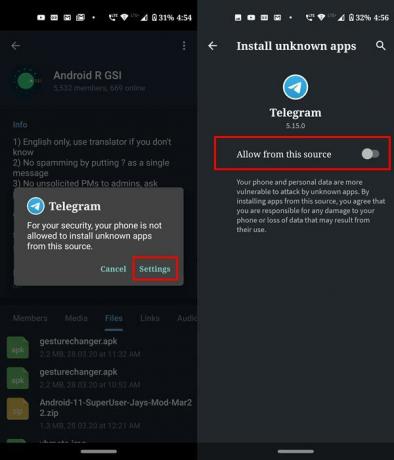
- Dus tik op Instellingen en u wordt direct naar het Installeer onbekende apps sectie voor die app. Schakel gewoon het Sta toe vanuit deze bron toggle, ga terug naar de app en ga verder met de installatiestappen. U kunt de app nu eenvoudig installeren.
Gevolgtrekking
Daarmee sluiten we deze handleiding af over het inschakelen van onbekende bronnen op Android om apps en games buiten de Play Store te installeren. Door dit te doen, breidt u zeker uw domein van Android-apps uit. Niet alle sites van derden zijn echter veilig voor het downloaden van apps. Doe vooraf altijd goed onderzoek en ga dan pas verder met downloaden. Wat dat betreft hebben we ook uitgebreide dekking op iPhone tips en trucs, PC tips en trucs en Android-tips en -trucs. Vergeet ze ook niet te bekijken.



